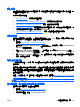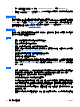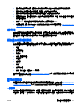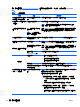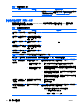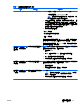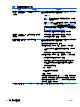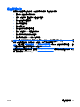HP xw Series Workstations - Setup and Troubleshooting Guide
碼清單,請造訪 http://www.hp.com/support,並選取您所在的區域,然後按一下左上角的「Contact
HP」。
表格 5-1 一般安裝問題
問題 原因 解決方案
工作站看似已被鎖定,且按下
電源按鈕後無法關閉電源。
電源的軟體控制方式無法運
作。
持續按住電源按鈕至少 4 秒,直到工作站關閉為止。
工作站對於 USB 鍵盤或滑鼠
沒有回應。
工作站處於備用模式。 按下電源按鈕,以便從待命模式回復。
注意: 嘗試從待命模式回復時,請勿按下電源按鈕超過 4 秒。否則,工
作站將被關閉,且您的資料可能會遺失。
工作站的日期與時間顯示不正
確。
RTC(即時時鐘)電池可能
需要更換。
附註: 將工作站電源線一
直插在 AC 電源插座上,可延
長 RTC 電池的壽命。
使用 Computer Setup (F10) 來重設日期與時間。若問題依然存在,請更
換 RTC 電池。如需安裝新電池的指示,請參閱《服務與技術參考手冊》,
或連絡授權的經銷商或轉銷商,請其協助更換 RTC 電池。
工作站會定期暫停。 已載入網路驅動程式,但無法
建立網路連線。
建立網路連線,或使用 Computer Setup (F10) 來停用網路控制卡。
使用鍵盤上的方向鍵無法移動
游標。
可能是開啟了 Num Lock 鍵。 按下 Num Lock 鍵。若要使用方向鍵,則 NumLock 指示燈不應亮著。您
可以在 Computer Setup (F10) 中停用(或啟用)Num Lock 鍵。
無法移除工作站機殼或存取面
板。
電磁鎖(僅某些系統具有此功
能)已鎖住。
使用 Computer Setup (F10) 解除電磁鎖。您可以從 HP 取得電磁鎖
FailSafe 鑰匙,此鑰匙能讓您以手動方式停用電磁鎖功能。忘記密碼、停
電或工作站故障時,就需要 FailSafe 鑰匙 (此方案不適用於 xw8000/
xw9000 系列)。
面板被鎖住(xw6000/
xw8000/xw9000 系列)。
使用裝置後方的鑰匙來解除面板鎖定。
效能降低。
處理器過熱。
1.
確定工作站周圍的氣流通暢。
2.
確定風扇已正確連接並正常運作。
3.
確定處理器的散熱片已正確安裝。
硬碟已滿。 將該硬碟的資料傳輸到別處,空出該硬碟的空間。
使用安裝單通道的記憶體而非
雙通道的記憶體。
為獲致最佳效能,請確定 DIMM 成對地安裝在兩個記憶體通道上。
系統電源未開啟,且工作站前
方的 LED 沒有閃爍。
系統無法使用供應的電源開
啟。
注意: 即使將系統關閉,內部元件可能仍處於開啟狀態。為避免損壞,
請在卸除元件之前,先拔下工作站的電源線。
若要解決此問題,請選擇下列其中一個選項:
A. 持續按住電源按鈕(不要超過 4 秒鐘)。若硬碟機 LED 變綠,請:
1. 一次移除一片擴充卡,並重新嘗試持續按住電源按鈕(不要超過 4
秒鐘)。
2. 這表示可能是系統主機板發生問題。請聯絡 HP 尋求協助。
B.持續按住電源按鈕(不要超過 4 秒鐘)。若硬碟機 LED 沒有變綠:
1. 確認裝置電源線是否已插到可用的 AC 插座。
2.
打開存取面板,並確認電源按鈕線路是否已正確連接到系統主機板
上。
28 第 5 章 疑難排解 ZHTW